PassMark ImageUSB是一款能够轻松进行U盘镜像制作的软件。2021最好用的U盘镜像制作工具PassMark ImageUSB。通过该软件,它可以帮助用户快速进行U盘镜像。软件界面简单直观,结构清晰。它使操作非常简单。它提供了向导样式的界面。根据软件给出的提示步骤,逐步进行相关操作,容易进行U盘镜像,即使您是计算机新手,也可以在短时间内快速掌握具体操作方法,快速进行U盘镜像;支持自动生成输出日志,并查看特定的操作记录,总而言之,这是一个非常易于使用的软件,如果需要,请下载并体验一下!
使用说明:
1.打开软件,进入软件主界面,运行界面如下图所示。

2.选择要处理的USB驱动器,选择相应的USB驱动器,然后根据需要选择
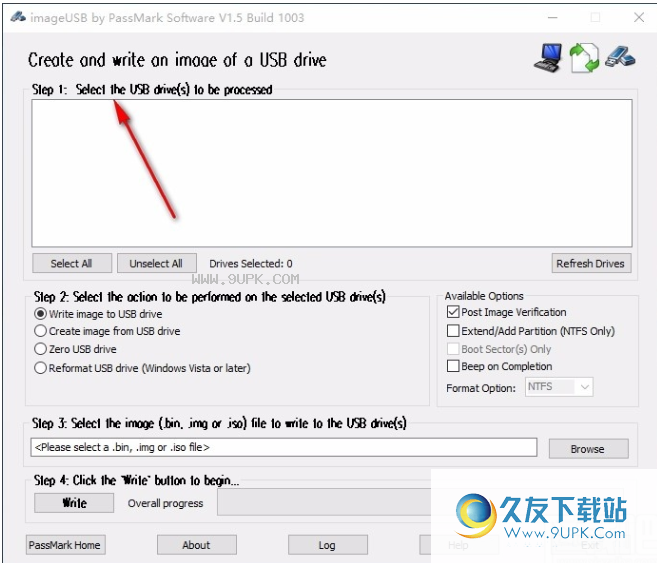
3.选择要在所选USB驱动器上执行的操作,自由选择
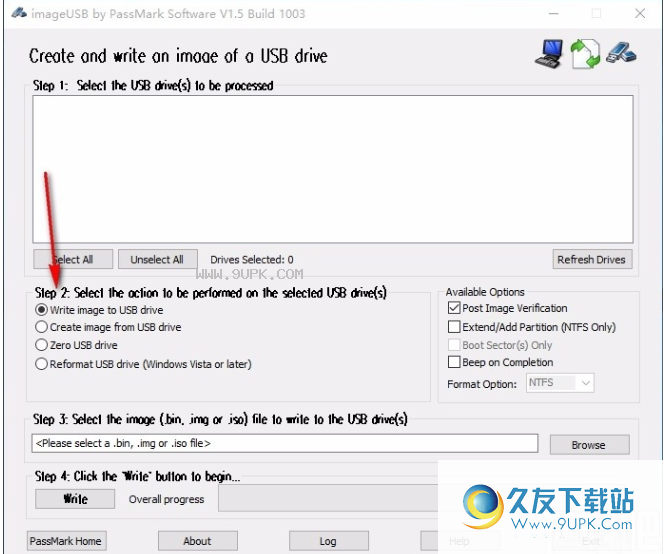
4.选择可用选项,选择相应的选项,然后检查以选择

5.然后选择要写入USB驱动器的映像,单击“浏览”,然后在本地选择所需的文件以添加
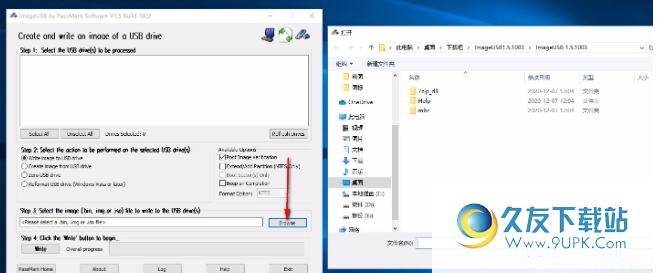
6.完成相关设置后,点击写入即可快速写入
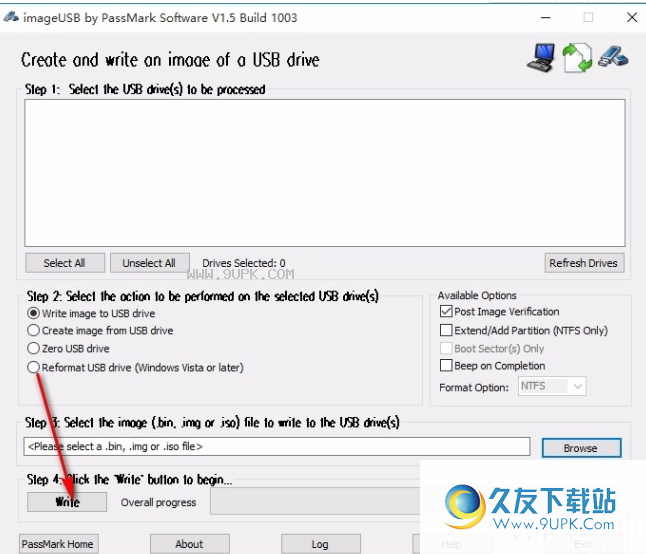
7.写入完成后,单击日志以查看输出日志
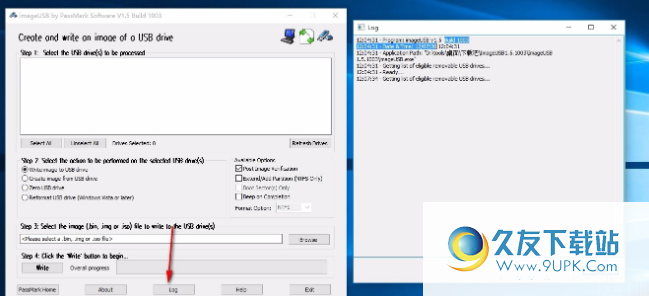
基本介绍:
ImageUSB允许您同时将图像写入多个USB闪存驱动器。 ImageUSB能够创建USB闪存驱动器(UFD)的精确位级副本,是用于大规模复制UFD的非常有效的工具。 ImageUSB还支持将ISO文件逐字节(*)直接写入USB驱动器。 ImageUSB还可以用于将OSFClone安装到USB驱动器以与PassMark OSForensics一起使用吗?
写作教程:
在开始之前:
将USB闪存驱动器的内容备份到硬盘驱动器。此过程将覆盖所选的USB驱动器,因此请卸下系统上的其他可移动驱动器,以减少发生错误的可能性。 “写入UFD”支持同时将一个映像文件写入多个驱动器。
组态:
步骤1:imageUSB将显示可用USB驱动器的列表。选中每个驱动器号旁边的相应复选框,将选择要执行的驱动器。
步骤2:选择“写入UFD”,将步骤3中指定的映像(.bin / .iso)文件写入步骤1中选择的驱动器。
步骤3:在步骤1中,选择要写入所选USB驱动器的图像(.bin)文件。
步骤4:准备就绪后,点击“写入”按钮。 (注意:请注意,所选驱动器是要写入的驱动器。这些驱动器上的所有原始内容都会被破坏。)
可用选项:
“图像后验证”稍后将在UFD上验证内容。图像验证可能会使正常成像时间增加一倍。
“扩展分区”-如果目标驱动器大于源映像,则imageUSB将尝试扩展最后一个分区以填充驱动器上的剩余空间。仅当要写入USB驱动器的映像包含单个分区时才支持此功能
在NTFS文件系统上。
在成像过程中:
在成像过程中,进度条将显示整体进度。进度条考虑了写入UFD的写入和验证过程。各个驱动器的状态可以在每个驱动器的“状态”列下看到。
停:
成像开始后,“写入UFD”按钮将再次标记为“停止”。我们建议您不要使用“中止”按钮。中止将停止映像过程,并且所有未完成的驱动器将无法读取。要修复无法读取的驱动器,您需要对其进行重新格式化(例如,在Windows中,右键单击驱动器,然后从菜单中选择“格式化...”)。
建立教学课程
在开始之前:
imageUSB(从1.1.1003版本开始)支持同时创建多个驱动器的映像。如果选择多个驱动器,则命名将基于步骤3中给出的基本名称。映像将在基本名称和扩展名之前添加“ _nnn”,并以“ _000”开头(即test.bin将变为test_000)。 bin,test_001.bin,test_002.bin,...,test_00n.bin,最多n个驱动器)。警告:如果要写入图像的目录已经包含具有相同文件名的文件,则该文件将被覆盖。最好将映像保存到一个空目录。
组态:
步骤1:imageUSB将显示可用USB驱动器的列表。选中每个驱动器号旁边的相应复选框,将选择要对其执行操作的驱动器。
步骤2:选择“从UFD创建”以从步骤1中的选定驱动器创建步骤3中指定的图像文件(.bin)。选中“发布图像验证”框以验证图像内容。图像验证可能会使正常成像时间增加一倍。
步骤3:输入文件名和将写入图像(.bin)文件的位置。有关所使用的命名约定,请参见上面的“开始之前”。
步骤4:准备就绪后,点击“创建为UFD”按钮。
在成像过程中:
在成像过程中,进度条将显示整体进度。驱动器的状态也显示在步骤1列表中的“状态”(Status)列下。
停:
成像开始后,“创建”按钮将再次标记为“停止”。我们建议您不要使用“中止”按钮。中止将停止成像过程,并且图像文件将不完整。
成像后:
每个映像驱动器还将在同一目录中创建一个伴随日志。日志的名称将与图像相同,但文件名后会附加“ .log”。
警告:由于ImageUSB映像复制的法医性质,请确保选择的UFD的存储大小与要复制的映像相似。例如,如果将2GB映像复制到8GB USB闪存驱动器,则该驱动器将仅使用8 GB的存储空间中的两个。在这种情况下,用户需要重新格式化UFD才能访问剩余的存储空间。
软件特色:
提供专业的制作功能,可以快速制作U盘图片
如果需要制作U盘映像,可以使用此软件
可以将图像写入USB驱动器,并从USB驱动器创建图像
支持重新格式化USB驱动器以实现快速操作
可以发布图像验证,还可以设置扩展分区
生产完成后,会发出蜂鸣声提醒您
可以添加用于写入的图像文件,支持不同格式的图像文件
在写作过程中,您可以查看特定的写作进度并实时了解
可以自动生成日志,查看特定时间对应的操作
软件功能:
与其他USB复制工具不同,ImageUSB可以在克隆过程中保留所有未使用和空闲的空间,包括主引导记录(MBR)。 ImageUSB可以完美复制所有UFD映像(包括可启动UFD)。
imageUSB包括重置USB闪存驱动器的功能。这会将整个驱动器内容替换为0。或者,您可以清除驱动器上存在的MBR和/或GPT条目。此外,imageUSB可以重新格式化已格式化硬盘的硬盘,并回收以前可能已经丢失的磁盘空间。
(*)与USB驱动器相比,CD ISO映像使用不同的文件系统。因此,从CD到USB驱动器的ISO9660,Joliet或UDF文件系统的直接映像可能不允许USB驱动器在所有操作系统中运行。但是,重新格式化可以还原驱动器。


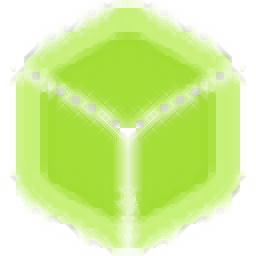
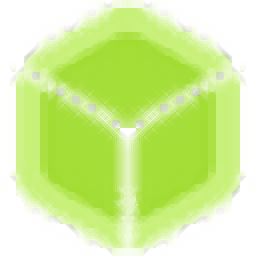


 AAStocks掌上财经 6.18.2安卓版
AAStocks掌上财经 6.18.2安卓版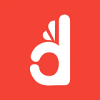 大大财经 1.0.2安卓版
大大财经 1.0.2安卓版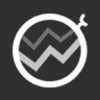 西瓜财经 2.1安卓版
西瓜财经 2.1安卓版 和讯贵金属 2.1.7安卓版
和讯贵金属 2.1.7安卓版 和讯期货 2.2.4安卓版
和讯期货 2.2.4安卓版 财经汇 1.0.1安卓版
财经汇 1.0.1安卓版 99财经 1.3.0.1安卓版
99财经 1.3.0.1安卓版 迈视财经 1.3安卓版
迈视财经 1.3安卓版 FX168财经 3.0.11安卓版
FX168财经 3.0.11安卓版 和讯基金 2.8.8安卓版
和讯基金 2.8.8安卓版 中金财经 6.3.8安卓版
中金财经 6.3.8安卓版 快讯通财经 5.0安卓版
快讯通财经 5.0安卓版 Windows便携随身工具箱绿色免费无需安装,点开选择想要的软件即可下载使用,让你使用电脑更加的方便。喜欢可以来久友下载站下载~
Windows便携随身工具箱绿色免费无需安装,点开选择想要的软件即可下载使用,让你使用电脑更加的方便。喜欢可以来久友下载站下载~  系统飞狐可以让你能够把自己的电脑系统变得更加美观,而且它还有着系统优化的功能,让你的系统运行更加的快速,是你电脑更加快捷好用的最佳伴侣!喜欢可以来久友下载站下载~
系统飞狐可以让你能够把自己的电脑系统变得更加美观,而且它还有着系统优化的功能,让你的系统运行更加的快速,是你电脑更加快捷好用的最佳伴侣!喜欢可以来久友下载站下载~  nordic蓝牙芯片烧录软件支持nordic蓝牙芯片51822,51832,51422烧录工具,量产工具真实可用,添加固件连接设备进行烧录,有需要的赶快来久友下载站下载吧!
nordic蓝牙芯片烧录软件支持nordic蓝牙芯片51822,51832,51422烧录工具,量产工具真实可用,添加固件连接设备进行烧录,有需要的赶快来久友下载站下载吧! 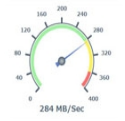 SysGauge硬件监测小工具可以监控CPU使用率,内存使用率,网络传输速率,操作系统性能,运行进程的状态和资源使用情况,文件系统性能,USB性能,磁盘空间使用情况,磁盘读取活动,磁盘写入活动,磁盘读取传输速率,磁盘...
SysGauge硬件监测小工具可以监控CPU使用率,内存使用率,网络传输速率,操作系统性能,运行进程的状态和资源使用情况,文件系统性能,USB性能,磁盘空间使用情况,磁盘读取活动,磁盘写入活动,磁盘读取传输速率,磁盘... 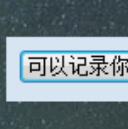 小白剪切板非常的小巧,下载回去完全不担心会占用系统资源,而且它非常的好用,只要看着步骤来一次就可以学会使用,小白剪切板是一款实用起来非常方便的剪贴板工具,需要的朋友不要错过咯!
小白剪切板非常的小巧,下载回去完全不担心会占用系统资源,而且它非常的好用,只要看着步骤来一次就可以学会使用,小白剪切板是一款实用起来非常方便的剪贴板工具,需要的朋友不要错过咯!  QQ2017
QQ2017 微信电脑版
微信电脑版 阿里旺旺
阿里旺旺 搜狗拼音
搜狗拼音 百度拼音
百度拼音 极品五笔
极品五笔 百度杀毒
百度杀毒 360杀毒
360杀毒 360安全卫士
360安全卫士 谷歌浏览器
谷歌浏览器 360浏览器
360浏览器 搜狗浏览器
搜狗浏览器 迅雷9
迅雷9 IDM下载器
IDM下载器 维棠flv
维棠flv 微软运行库
微软运行库 Winrar压缩
Winrar压缩 驱动精灵
驱动精灵